『ブロガーの必須ツール!』GRCの疑問にお答えします-全網羅して使いこなそう

こういった想いに答えます。
ブロガー歴が進むにつれて、どこかでGRCという言葉を聞いたことがあるかと思います。
同じ様なツールでrankTrucker(ランクトラッカー)というものと、最近提供開始されたGMOの順位チェックツールもありますので迷われるかもしれないですね。
GRCとの違いも説明します。
今回は私も使っている検索順位チェックツールGRCについて、使い方から解説しますね。

バリューコマースでは別サイトが新人賞5位入賞。
当start blogは、アクセストレードのサイト作成コンテスト’20入賞・動画広告賞をW受賞しました。
2021年1月よりフリーランスしています。
詳しいプロフィールは運営者情報で読めますよ!
1日たったの14円で使える!まずは無料登録から。GRC公式ページへ行ってみる
検索順位チェックツールGRCとは
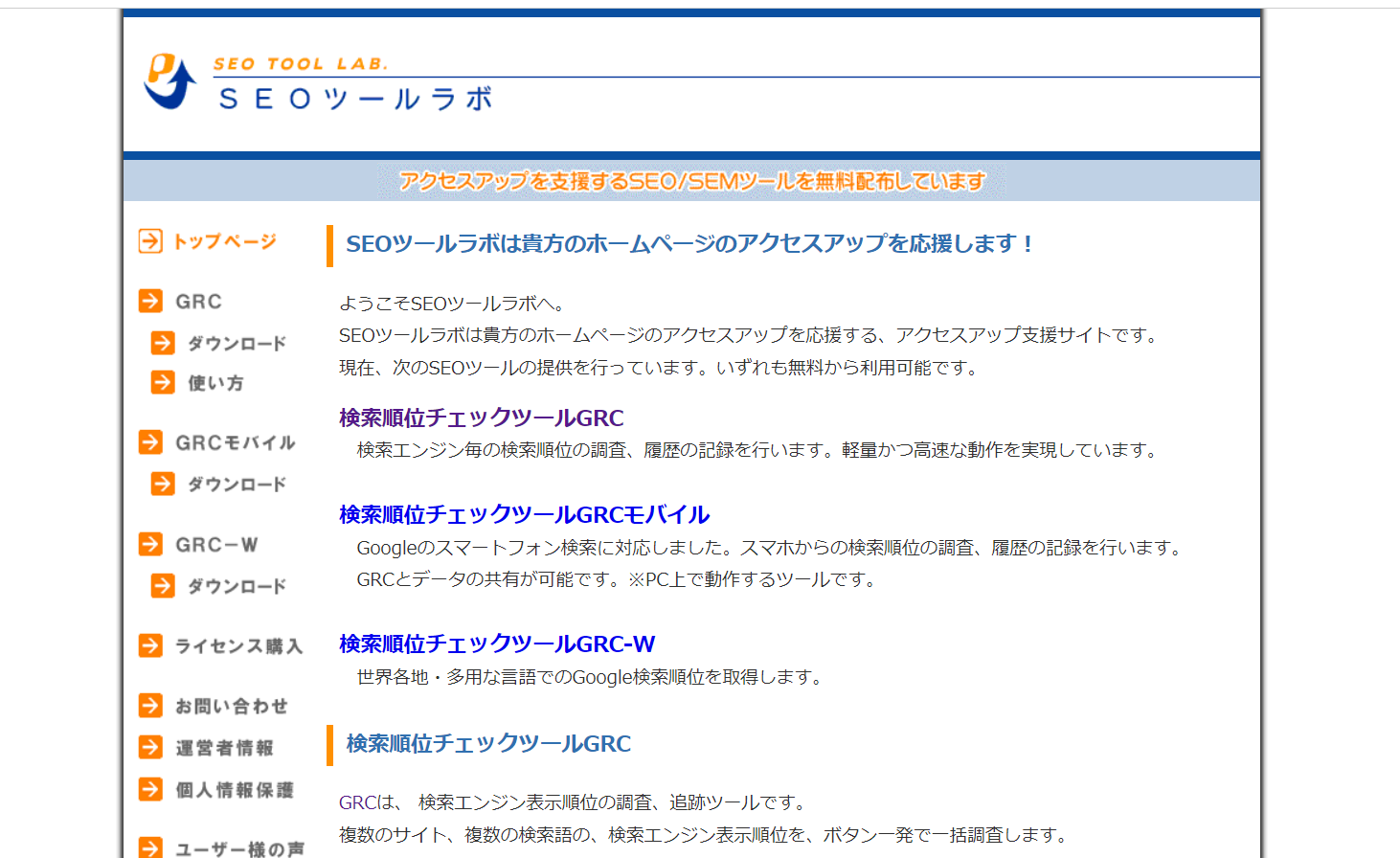
GRCとは、検索順位チェックツールといって、記事の順位を測るブロガー必須のツールです。
契約してライセンス購入をし、ライセンスキーを入力すれば誰でも使える様になります。
サイトのアドレスと調べたいキーワードを登録しておくだけで、毎日検索順位を記録していってくれます。
使ってみたらかなり便利で運営が楽になったという声をかなり聞きます。
ブロガーで検索順位チェックツールを使っていない人は私の周りにはいないですね。
自分のサイトの記事順位を数値で経過をもって知ることは、今後とっても大切になってきますので、まだ導入していないブロガーさんは無料で試せるのですぐ入れた方がいいですね。
GRCのココがポイント
- 毎日決まった時間に順位チェックができる
- 順位を経過で記録することができる
- メモ欄があったり、順位で表示できたりと機能が豊富で使いやすい
1日のうちで計測する時間帯によっても順位は変動しています。
パソコン起動時に順位チェックを始動する機能では、計測し忘れ防止になります。
処理速度を変更できる機能もあります。
もしエラーが続いてしまうときは、ここで処理速度を遅くすることでエラーを最小限に留めておくこともできるんです。

GRCのメリット・デメリット

では、GRCのメリットデメリットをお伝えします。
こういったツールは、ブログを始めるとあれこれいるような気がしてきます。
ですが年額、または月額が必要になってきますので、よくメリットとデメリットを比べて決めていきましょう。
メリット
私が思うGRCのメリットは以下です。
- 検索順位チェックツールの中では機能のわりにコスパがいい
- リライトのタイミングが分かる
- グーグルのアプデに被弾したか分かる
- 今後の運営の方向性が立てやすくなる
- 成果が発生してASPに特単(特別単価)交渉をするときに数字で見せる事ができる
私はGRCを3年使っています。使ってみてわかるのですが、この使い勝手でこのお値段はいくらプチプラ推奨の私でも“買い”と断言します。
検索順位チェックツールにはRank Tracker(ランクトラッカー)という商品もありまして、そちらはMacを使っているブロガーさんに人気です。
これはパソコンとの相性の問題で、WindowsならGRC、MacBookならランクトラッカーがいいでしょう。
とはいえGRCはMacBookでも使えますので、公式サイトで使い方を見てみて下さいね。
デメリット
GRCにデメリットはあるのでしょうか?
私が3年使ってデメリットだと感じることは、、、
プランを途中で上げたくなったときに差額が安くならないことですね。
ライセンスプランの差額での変更(アップグレードやダウングレード)には未対応です。
引用元:SEOツールラボ
例えば、ベーシックプランを年払いにしていて、一年経たないうちにスタンダードプランにアップグレードしたくなった、という場合です。
この時にスタンダードプランを申し込んだ時から新たに一年が始まるので、ベーシックプランとして使えているはずの残り数ヶ月が勿体ないと感じる事ですね。
私はブログを始めて2年はベーシックプランで足りていたんです。
ですが、収益が上がってサイトが成長し、複数サイトを持つようになったらベーシックプランでは足りなくなっちゃったんですよね。
なので、ブログ初心者さんは最初はベーシックプランを月払いまたは年払いにする。
様子を見てサイト数が増えてきたら、アップグレードを考えるのが一番いいかと思います。
よく、ベーシックプランで十分、という記事も目にしますが、早い人で2年目以降はスタンダードプランを検討していいと思っています。
勿体なくない、SEOに強くなる使い方としては、自分が狙ったKWだけでなく、その関連KWもGRCに入れておくと、もしかしたらあなたが気付いていなかっただけで、他のキーワードで表示されている事に気付けるかもしれません。
こうするとやっぱり中級者さんからはスタンダードプランがおすすめなんです。
検索順位チェックツールランクトラッカーとGMO順位チェッカーとの違いは?

検索順位チェックができるツールで有名なものを3つ挙げます。
- GRC
- ランクトラッカー(rank Trucker)
- GMO順位チェッカー
GMO順位チェッカーがリリースされたのはつい最近のことです。
GMOの検索順位チェックツール、手動で何個か入れて見たらちゃんとカウントしたのでインポートして使ってみようかな!!
— あみりえ|ami_lier (@ami_lier) May 20, 2022
ランクトラッカーはMacBookなら一度試してみて下さい。
私はWindowsにランクトラッカーをお試しで入れましたが、GRCの方が使いやすかったです。
MacユーザーでもWindowsサーバーにリモートデスクトップ接続すればGRCが使えます。
GMO順位チェッカーはクラウド型の順位チェッカーです。
クラウド型ですとパソコンの容量を圧迫せず、どこでも使えるのがポイントです。
相場よりはかなり安い価格帯でGRCと変わらない所はメリットが大きいですね。
デメリットとしては
- bingがない
- 検索キーワード数、登録可能URL数がGRCと比較して少ない所
- スマホからのチェックに対応していない
- メイン画面が個別のキーワードの推移が見える様になっているので、ちょっと見にくい
この辺りが指摘されています。
試したい人は利用規約をよく読んで下さいね。
私はお試しで数個のキーワードを入れてみたのですが、利用規約の内容と使い勝手からGRCの方が便利だと感じて、今もGRCを使っています。
GRCの使い方-無料版で使ってみよう-使い方を説明します
私が実際に使っている画像を見ながらGRCの使い方を説明します。
実際登録している検索キーワードはモザイクさせて頂きますね。
これは私の複数サイトの中の1サイトです。
赤いブロックがyahoo!、青がgoogle、一番右の薄い青がBingです。
4つのキーワードです。
一番上ですと、5位、4位、2位です。
上から2段目は、20位、20位、1位をそれぞれで取っている、という見方です。

これはグラフで見たところです。
1位を取っている、あるキーワードです。
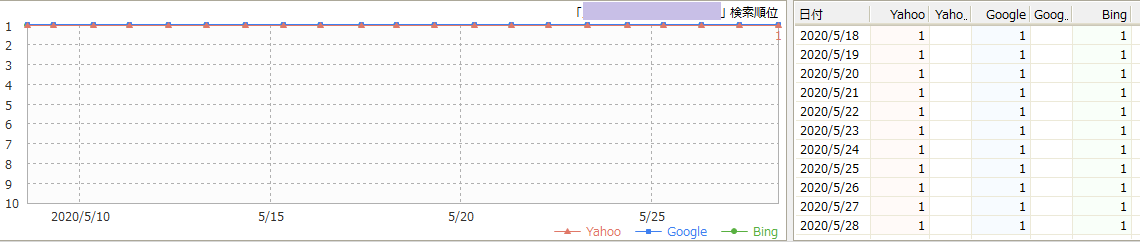
毎日決まった時間にYahoo!、Google、bingの順位が計測出来ています。
こちらは20位台にだいたいいつもいる記事です。
順位が上がると赤い矢じるし、下がると青い矢印が。
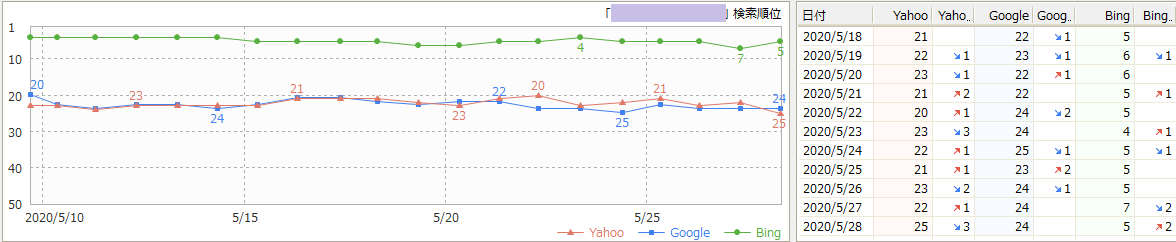
他にもそのキーワードではどの記事がヒットしたかという“ランクインページ”が見えたりと、こんな感じで見やすくて管理しやすい画面です。
今まではシンプルな画面だったんですが、今回のアップデートからこんな見やすい可愛い仕様になっています。


サイトに手を加えた日や、キーワードについて継続的に記録していきたいことがあったらメモを使うといいですよ。
直感的に操作できるので、「ランクトラッカーにしてたけどGRCに戻りたい」という声を聞くほど。皆使っているし安心して使えますよ。
無料版の登録方法
GRCには無料体験版が用意されています。
無料版は3URL、10項目が使えます。
操作感を試してみたいと思うのでまずは無料で使ってみましょう。
こちらのGRC公式サイトの「基本の使い方」→「こちらからGRCをダウンロードしてください」というところから押すだけで無料版スタートです。
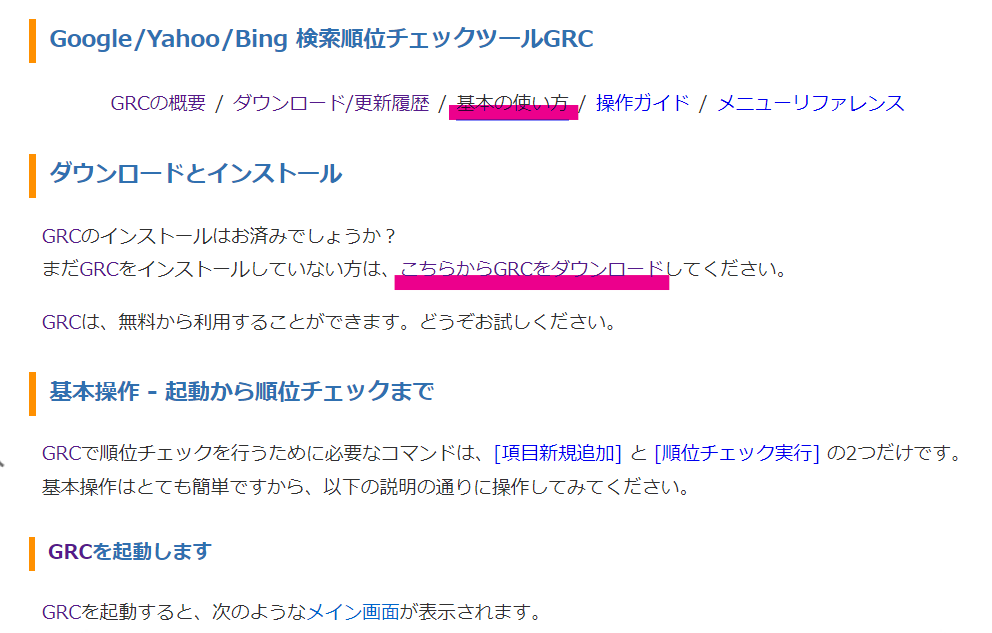
有料ツールに課金するんだったら、優先順位としては検索順位チェックツールは真っ先に入れた方がいいです。
でないと、どうPDCAを回してやっていっていいかわからないからです。
まずは公式サイトで最新の情報をチェックしてみて下さい。
GRCの無料版を使ってみて、このまま有料版を買いたいな、と思ったらデータはそのまま引き継がれますのでライセンスキーを購入すれば大丈夫です。
GRCライセンスキーとは
GRCのライセンスキーとは、ライセンス登録画面に入力するとライセンス登録されて使えるようになるんです。

その時のSEOツールラボ公式さんの都合にもよるので、全てがこうという訳ではないですが、メールでの対応も早くて丁寧なので私は気に入っています。
申し込みをすると、ライセンスキーという英数字の混じった番号が頂けるので、それを入力して使える様になります。

GRCの料金比較とプランはどれを選べばいいか
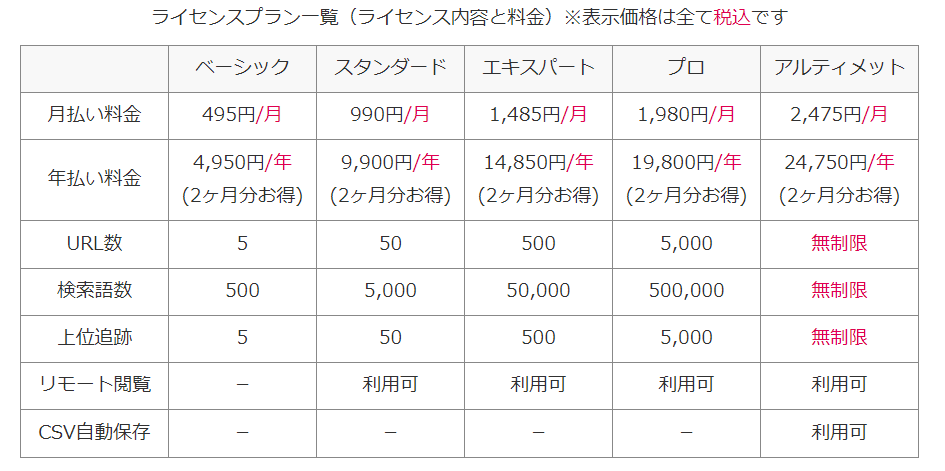
出展元:SEOツールラボ
数年前は銀行振込しか購入方法がなかったのですが、今は月額契約だったらPayPal対応で、年契約だったら銀行振込です。
私はどちらの決済方法も使ったことがあります。
最初はベーシックプランを使っておき、サイトが増えてきたな、収益が伸びてきたなと感じたらアップグレードしました。
検索語数がベーシックプランで500というのは、調べたいキーワード1個で「1」という数え方なので
例えば…
- ブログ 始め方
- ブログ 始め方 簡単
- ブログ始め方 簡単
これで「3」ということです。

こういった感じで「500」登録できますよ。
ブログを始めたばかりで1サイト持っている状態ですと、大体300記事前後入れるとして初年度はベーシックでいいと思います。
私も2年ほどベーシックプランで足りていましたよ。
サイト運営に欠かせない検索順位チェックツールGRCのまとめ

実際に検索順位チェックツールGRCを使ってみて日々感じているのは、、、
GRC使うとわかること
- 「この記事、アクセスあると思ったらこんな上位にいたのね!」と気付くことができる
- 「わぁー、この記事圏外に飛ばされてる・涙」とアプデに被弾したことが分かる
- 30位以内だからリライトで順位上がるかも?といったPDCAサイクルを回すきっかけが掴める
- 成果が複数上がった案件のキーワードをチェックしておき、特単交渉の時に「○○というキーワードで1位を取っています」と数値で表す事ができる
- 公開した記事がどれくらいでインデックスされたか測っていくことで体感が付くようになる
こういうことがハッキリ分かるんです。
なんとなく、ではなく数字でハッキリ出ることが大事です。
今お試しから始めて導入すれば必ず役に立ちます。
ブログをしてきて収益が出始めたらなおさらです。
有料でも早く使うべきツールだと実感してます!
私も使ってよかったGRCをまず導入すべきです。心からおすすめします!!
1日約14円で使える!多くのブロガーさんが使っているGRCを公式サイトで見る|クリックでSEOツールラボ公式サイトに移動します
